Bilgisayardan Fotoğraflar Yazdırma
Bu bölümde My Image Garden ile nasıl fotoğraf yazdırılacağı açıklanmaktadır.
Bu bölümde, Windows 8.1 işletim sistemi (bundan sonra Windows 8.1 olarak geçmektedir) kullanıldığında görüntülenen pencereler kullanılmaktadır.
-
Kağıt desteğini (A) açın.
-
Kağıt çıkış tepsisini (B) çekerek açın, ardından çıkış tepsisi uzantısını (C) açın.

-
Kağıdı YAZDIRMA TARAFI SİZE BAKACAK şekilde dik olarak yükleyin.
-
Kağıt kılavuzlarını (D) kağıt genişliğiyle hizalayın.

-
Quick Menu'de My Image Garden simgesini (E) tıklatın.
Kılavuz Menüsü (Guide Menu) ekranı görüntülenir.
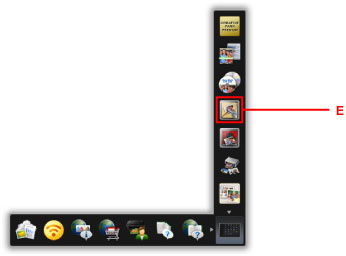
 Not
Not- Görüntülenen simgelerin türleri ve sayısı, bulunduğunuz bölgeye, kayıtlı yazıcı/tarayıcıya ve yüklenen uygulamalara göre değişiklik gösterir.
-
Fotoğraf Yazdırma (Photo Print) simgesini (F) tıklatın.
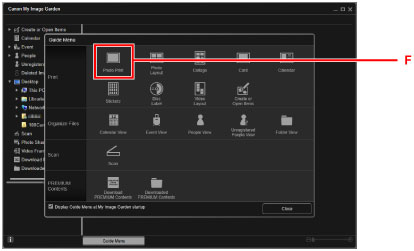
-
Yazdırmak istediğiniz fotoğrafların olduğu klasörü (G) tıklatın.
-
Yazdırmak istediğiniz fotoğrafları (H) tıklatın.
Windows için:
Bir kerede iki veya daha fazla fotoğraf seçmek için Ctrl tuşuna basıp fotoğrafları tıklatın.
Mac OS için:
Bir kerede iki veya daha fazla fotoğraf seçmek için komut tuşuna basıp fotoğrafları tıklatın.
-
Yazdır (Print) (I) seçeneğini tıklatın.
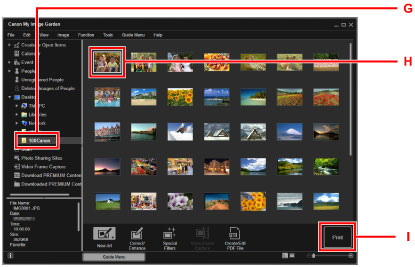
-
Kopya sayısı, makinenizin adı, ortam türü, vb. bilgileri (J) belirtin.
-
Yazdır (Print) (K) öğesini tıklatın.
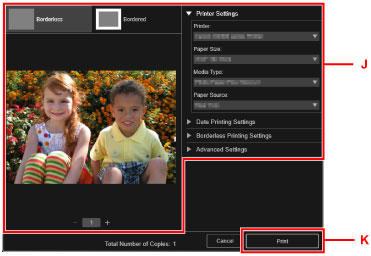
Mac OS için:
Tamam (OK) seçeneğini ve ardından onay iletisi görüntülendiğinde Yazdır (Print) seçeneğini tıklatın.
 Not
Not
-
My Image Garden, dijital kamerayla çekilmiş fotoğraflar gibi görüntüleri birkaç şekilde bilgisayarınızda kullanmanızı sağlar.
- My Image Garden Kılavuzu (Windows)
- My Image Garden Kılavuzu (Mac OS)

